Najłatwiejszym sposobem ochrony folderów hasłem jest Właściwości
- Korzystanie z funkcji ochrony hasłem plików/folderów w systemie Windows 10 umożliwia użytkownikom ochronę poufnych informacji przed nieautoryzowanym dostępem.
- Ta funkcja nie jest jednak uwzględniona w wersji systemu Windows 10 Home, tak jak w wersji Pro lub Enterprise systemu Windows 10.
- Użytkownicy systemu Windows 10 Home mogą jednak zabezpieczyć folder hasłem za pomocą folderów spakowanych lub narzędzi innych firm.
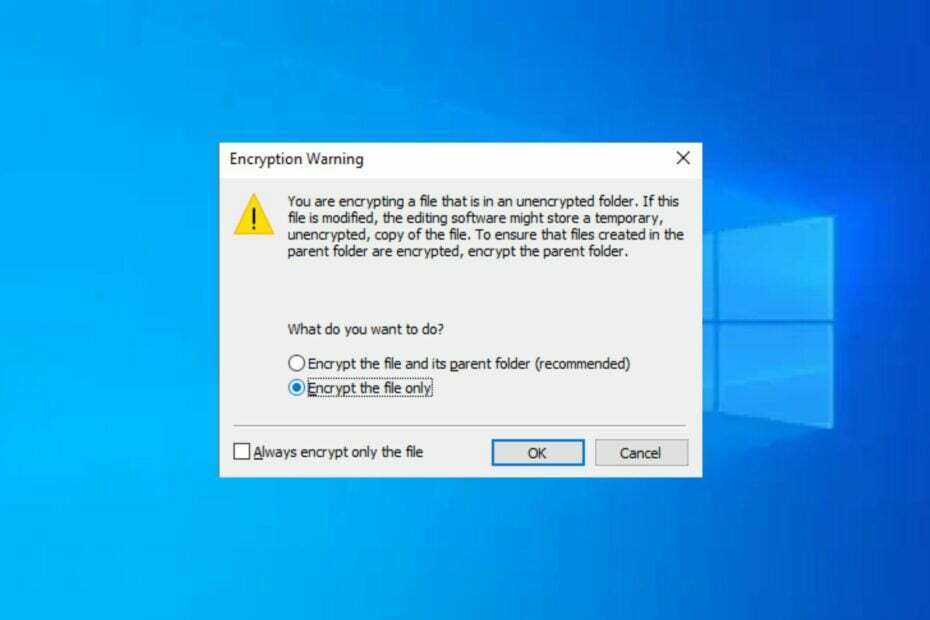
- Kompresuj i otwieraj 17 typów plików, w tym dokumenty, pliki obrazów i bazy danych
- Opcje filtrowania do kompresowania/otwierania określonych zarchiwizowanych plików
- Łączenie plików i konwersja plików do plików PDF i innych formatów
- Obsługa chmury i tworzenia kopii zapasowych
Zwiększ poziom zarządzania plikami!
Korzyść, która się z tym wiąże szyfrowanie Twój folder na komputerze jest taki, że to pomaga chroń swoje dane przed dostępem bez Twojej zgody (lub skradzione), być może przez osoby, którym udostępniasz swój komputer.
Ponieważ otrzymaliśmy zapytanie Folder ochrony hasłem Windows 10 od niektórych naszych czytelników, ten artykuł zajmie się tym, ponieważ opracowaliśmy kilka uproszczonych metod.
- Dlaczego muszę chronić folder hasłem?
- Jak mogę zabezpieczyć hasłem folder w systemie Windows 10?
- 1. Użyj właściwości folderów systemu Windows 10
- 2. Użyj szyfrowania pakietu Microsoft Office
- 3. Użyj narzędzia innej firmy
Dlaczego muszę chronić folder hasłem?
Korzystanie z funkcji ochrony hasłem dla folderu może być korzystne z kilku powodów. Poniżej przedstawiamy niektóre z możliwości:
- Chroń poufne informacje / Zachowaj prywatnośćy – Ochrona hasłem folderu na komputerze z systemem Windows może pomóc chronić poufne informacje przed nieautoryzowanym dostępem. Zwłaszcza jeśli folder zawiera dane osobowe lub finansowe, poufne informacje biznesowe lub inne poufne informacje, które należy chronić przed wścibskimi oczami.
- Aby zapobiec przypadkowemu usunięciu lub modyfikacji – Korzystanie z funkcji Ochrona hasłem może być również pomocne, jeśli folder zawiera dokumenty lub pliki, które są krytyczne dla Twojej pracy lub życia osobistego. Funkcja pomaga zapobiec przypadkowemu usunięciu lub modyfikacji plików.
- Wymagania dotyczące zgodności – Niektóre branże lub zawody mogą podlegać wymaganiom prawnym lub regulacyjnym, które nakazują stosowanie ochrony hasłem w przypadku niektórych typów plików lub dokumentów. Jeśli te pliki znajdują się pod Twoją opieką w takich warunkach, musisz wiedzieć, jak korzystać z ochrony hasłem.
Istnieje kilka innych powodów, dla których należy zabezpieczyć folder hasłem w systemie Windows 10. Jednak powyższe są wspólnymi przyczynami dla wszystkich.
Jak mogę zabezpieczyć hasłem folder w systemie Windows 10?
Chociaż opcja ochrony folderu hasłem jest dostępna w innych wersjach systemu Windows 10 (Windows 10 Pro lub Enterprise Edition…) z wyjątkiem wersji Windows 10 Home, wciąż istnieje kilka bezpiecznych sztuczek stosować.
1. Użyj właściwości folderów systemu Windows 10
- Przejdź do folderu i upewnij się, że znajdują się w nim wszystkie pliki, które chcesz zaszyfrować.
- Kliknij prawym przyciskiem myszy teczka i otwarte Nieruchomości.

- Pod Ogólny kartę, kliknij Zaawansowany.

- Zaznacz pole z Szyfrowanie zawartości w celu zabezpieczenia danych opcja. Wybierać Stosować zmiany tylko w tym folderze i kliknij OK.

- Jeśli pojawi się monit, wykonaj kopię zapasową klucza szyfrowania.
Właściwości folderu to pierwsza metoda systemu operacyjnego Windows do ochrony hasłem folderu w systemie Windows 10. Jednakże, jeśli zaszyfruj folder jest wyszarzony, sprawdź nasz przewodnik ekspertów, aby znaleźć rozwiązania do zastosowania.
2. Użyj szyfrowania pakietu Microsoft Office
- Otworzyć Biuro plik, który chcesz zaszyfrować, i kliknij plik Plik Ikona.
- Pod Informacje, Kliknij Chroń dokument.

- Wybierz Szyfruj hasłem opcja.

- Wprowadź preferowane hasło i naciśnij Wchodzić. Wprowadź ponownie hasło i kliknij OK.
Dzięki szyfrowaniu pakietu Microsoft Office możesz łatwo zabezpieczyć dokument pakietu Office hasłem, a przed uzyskaniem do niego dostępu będziesz musiał wprowadzić ustawione hasło.
- Błąd wykonania: nie można wywołać procedury [Przewodnik naprawy]
- 14 lat historii udziału w rynku Windows: przegląd roczny
Inną skuteczną metodą ubiegania się o zablokowanie i zaszyfrowanie folderu w systemie Windows 10 za pomocą hasła jest użycie dedykowanego narzędzia innej firmy.
Te narzędzia chronią Twoje foldery i pliki nawet na Twoim koncie użytkownika. Zapewniają również pełną kontrolę nad tym, kto może uzyskiwać dostęp do folderów i plików na komputerze.
Możesz także zapoznać się z tym przewodnikiem dla najlepsze oprogramowanie do szyfrowania plików dla systemu Windows 10 [Przewodnik 2023] z jego kluczowymi cechami.
I to wszystko, jak zabezpieczyć hasłem folder w systemie Windows 10. Użytkownicy systemu Windows 11 mogą również zapoznać się z naszym przewodnikiem eksperta, jak to zrobić hasło chroń folder w systemie Windows 11.
Jeśli masz jakieś pytania lub sugestie, nie wahaj się skorzystać z sekcji komentarzy poniżej.
Nadal masz problemy? Napraw je za pomocą tego narzędzia:
SPONSOROWANE
Jeśli powyższe porady nie rozwiązały problemu, na komputerze mogą wystąpić głębsze problemy z systemem Windows. Polecamy pobierając to narzędzie do naprawy komputera (ocenione jako „Świetne” na TrustPilot.com), aby łatwo sobie z nimi poradzić. Po instalacji wystarczy kliknąć Rozpocznij skanowanie przycisk, a następnie naciśnij Naprawić wszystko.


